保姆级安装系统教程
创始人
2025-02-17 01:09:41
0次
保姆级安装系统教程:轻松完成Windows 10系统安装

一、准备工作

在开始安装系统之前,我们需要做一些准备工作,以确保安装过程顺利进行。
1. 准备U盘

首先,您需要准备一个8GB以上的U盘,用于制作Windows 10的启动盘。请确保U盘中的数据已备份,以免在制作过程中丢失。
2. 下载Windows 10 ISO镜像文件
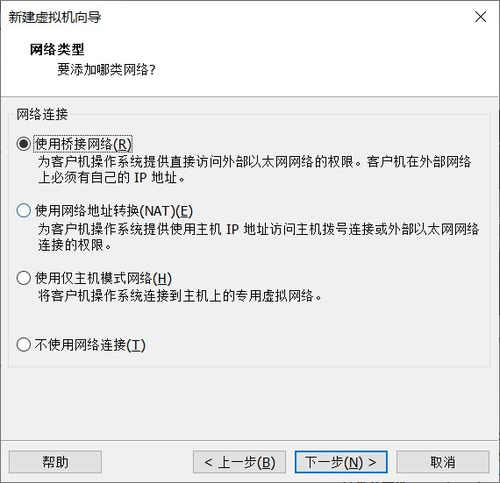
您可以从微软官方网站下载Windows 10的ISO镜像文件。在下载界面,选择您需要的系统版本和语言,然后点击“立即下载工具”。
二、制作启动U盘

完成准备工作后,接下来我们需要将ISO镜像文件写入U盘,制作启动U盘。
1. 运行安装工具

双击下载好的安装工具,进入安装程序界面。点击右下角的“接受”按钮,同意许可条款。
2. 创建安装介质

在安装程序界面,选择“为另一台电脑创建安装介质”,然后点击“下一步”。取消勾选“对这台电脑使用推荐的选项”,选择您需要的系统版本和结构,点击“下一步”。
3. 选择U盘

在弹出的窗口中,选择您的U盘,点击“下一步”。安装程序会自动格式化U盘,并开始写入ISO镜像文件。
4. 等待完成
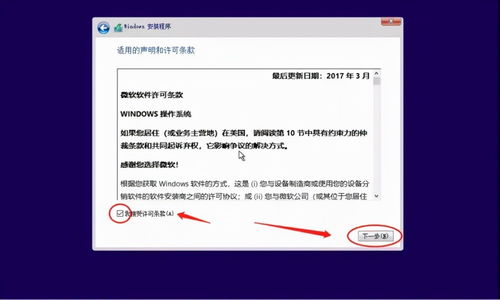
耐心等待安装程序完成写入过程。完成后,点击右下角的“完成”按钮,退出安装程序。
三、启动电脑并安装系统
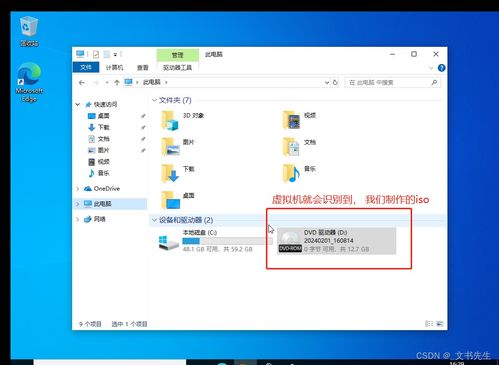
完成启动U盘的制作后,接下来我们需要启动电脑,并使用启动U盘安装Windows 10系统。
1. 设置启动顺序
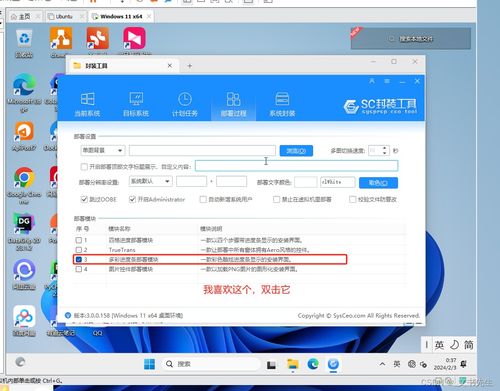
将制作好的启动U盘插入电脑,重启电脑。在启动过程中,根据提示按相应键(如F2、F10等)进入BIOS设置。在BIOS设置中,将启动顺序设置为从U盘启动。
2. 安装Windows 10

启动U盘后,按照屏幕提示进行操作。选择安装Windows 10,然后按照提示进行分区、格式化等操作。完成设置后,点击“下一步”开始安装系统。
3. 等待安装完成
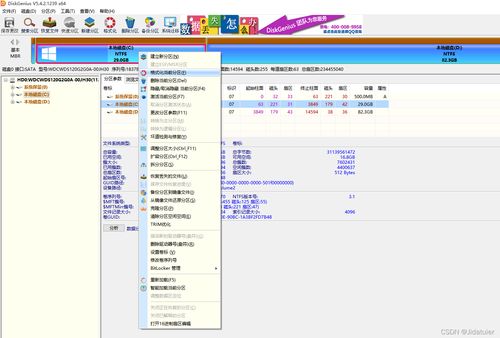
耐心等待系统安装完成。完成后,电脑会自动重启,并进入Windows 10系统。
通过以上步骤,您已经成功安装了Windows 10系统。希望本文的保姆级安装教程能帮助到您,让您轻松完成系统安装。
相关内容
热门资讯
安卓换鸿蒙系统会卡吗,体验流畅...
最近手机圈可是热闹非凡呢!不少安卓用户都在议论纷纷,说鸿蒙系统要来啦!那么,安卓手机换上鸿蒙系统后,...
安卓系统拦截短信在哪,安卓系统...
你是不是也遇到了这种情况:手机里突然冒出了很多垃圾短信,烦不胜烦?别急,今天就来教你怎么在安卓系统里...
app安卓系统登录不了,解锁登...
最近是不是你也遇到了这样的烦恼:手机里那个心爱的APP,突然就登录不上了?别急,让我来帮你一步步排查...
安卓系统要维护多久,安卓系统维...
你有没有想过,你的安卓手机里那个陪伴你度过了无数日夜的安卓系统,它究竟要陪伴你多久呢?这个问题,估计...
windows官网系统多少钱
Windows官网系统价格一览:了解正版Windows的购买成本Windows 11官方价格解析微软...
安卓系统如何卸载app,轻松掌...
手机里的App越来越多,是不是感觉内存不够用了?别急,今天就来教你怎么轻松卸载安卓系统里的App,让...
怎么复制照片安卓系统,操作步骤...
亲爱的手机控们,是不是有时候想把自己的手机照片分享给朋友,或者备份到电脑上呢?别急,今天就来教你怎么...
安卓系统应用怎么重装,安卓应用...
手机里的安卓应用突然罢工了,是不是让你头疼不已?别急,今天就来手把手教你如何重装安卓系统应用,让你的...
iwatch怎么连接安卓系统,...
你有没有想过,那款时尚又实用的iWatch,竟然只能和iPhone好上好?别急,今天就来给你揭秘,怎...
iphone系统与安卓系统更新...
最近是不是你也遇到了这样的烦恼?手机更新系统总是失败,急得你团团转。别急,今天就来给你揭秘为什么iP...
